每次安装系统后都会喜欢新的去掉桌面快捷方式小箭头,同样这次win10也不例外,那么win10快捷方式小箭头怎么去除呢?下面就为大家一重快读去掉win10快捷方式小箭头方法希望对大家有......
2017-02-15 200 Windows 操作系统 windows7 windows教程 windows技巧 windows10 windows8
我们都知道我们平时使用的鼠标主按钮是左键,但有些小伙伴在更换新设备前一直习惯将鼠标右键作为主按钮,在更换电脑和鼠标后,特别不习惯主按钮为左键的鼠标,但又不忘记了在哪里对鼠标进行设置,将主按钮换成右键。其实这个操作很简单,只需要简单几步就能轻松地将鼠标主按钮由左键变为右键,接下来就由小编就来和大家分享一下win10系统将主按钮设为右键的方法。
1、第一步我们先找到桌面左下角的“开始”键,点击进入,然后选择“设置”选项
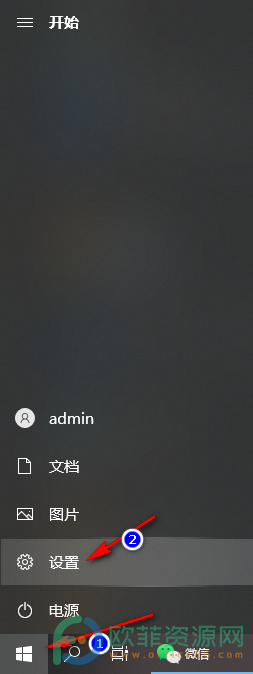
2、第二步,我们进入设置页面后,在页面中找到“设备”这一选项
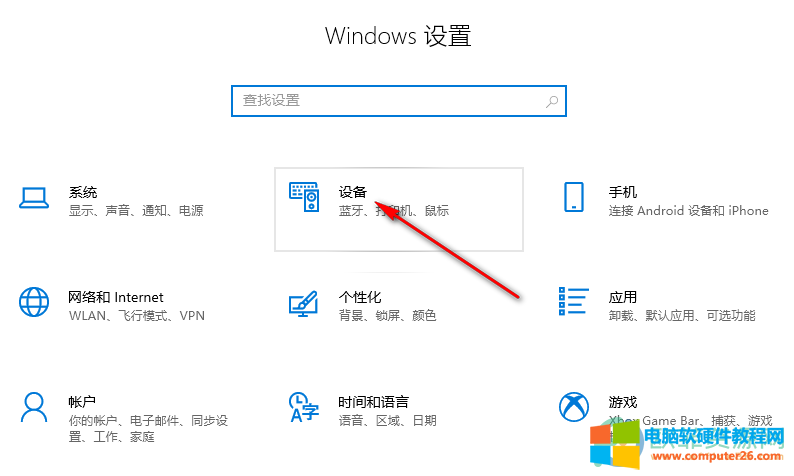
3、第三步,进入设备页面之后,我们在页面左侧找到“鼠标”并点击打开
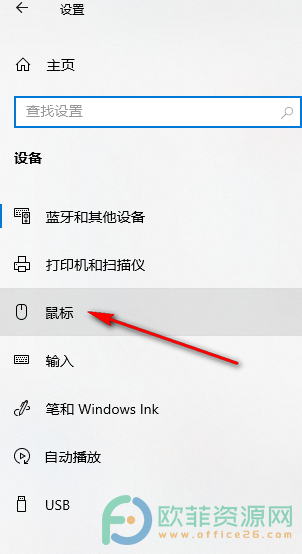
4、第四步,选择“鼠标”之后,我们看向页面右侧,在右侧找到“选择主按钮”选项,最后点击下方的“向左键”改为“向右键”即可
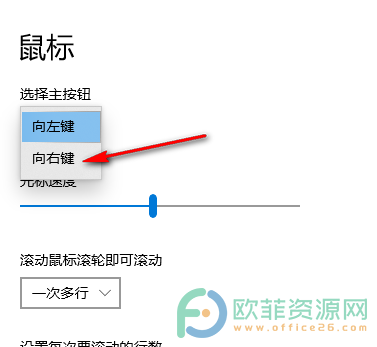
这个将鼠标主按钮从左键换成右键的设置方法十分简单,如果有小伙伴习惯将右键作为主按钮的话就快试试吧。
标签: win10将鼠标主按钮设为右键
相关文章
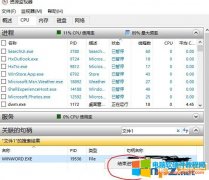
最近有朋友向我反映,自己的 windows10 系统出现了debug.log的文件,之前都没有该文件,该文件是干什么的呢?其实这是显卡驱动更新后出现的文件,一般来说日志文件的话删除不会对我们......
2023-08-06 301 debug.log
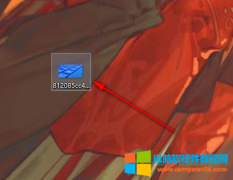
我们在日常上网的过程中,看到喜欢的图片想要下载,或是需要下载一些图片当素材时总会发现我们下载的图片不是很清晰,不能够当素材使用,太糊了也不好当桌面背景。对于自己很......
2024-03-06 202 win10系统调整图片清晰度